Microsoft Word umożliwia umieszczanie podpisów w dokumentach, zapewniając element autentyczności i profesjonalizmu. Dodanie podpisu może wyróżnić Twoją pracę i pozostawić niezapomniany ślad na czytelniku. Można go nawet użyć do podpisania dokumentu prawnego.
Word oferuje różne sposoby wstawiania podpisów do dokumentów, dzięki czemu proces ten jest stosunkowo prosty. Program Word umożliwia także dodanie wiersza podpisu do dokumentu, nadając mu bardziej profesjonalny charakter.
Spis treści
Dodaj linię podpisu
Linia podpisu to miejsce, w którym Ty lub inne osoby możecie wstawić podpis. Program Word ułatwia tworzenie dedykowanej linii podpisu. Oto jak.
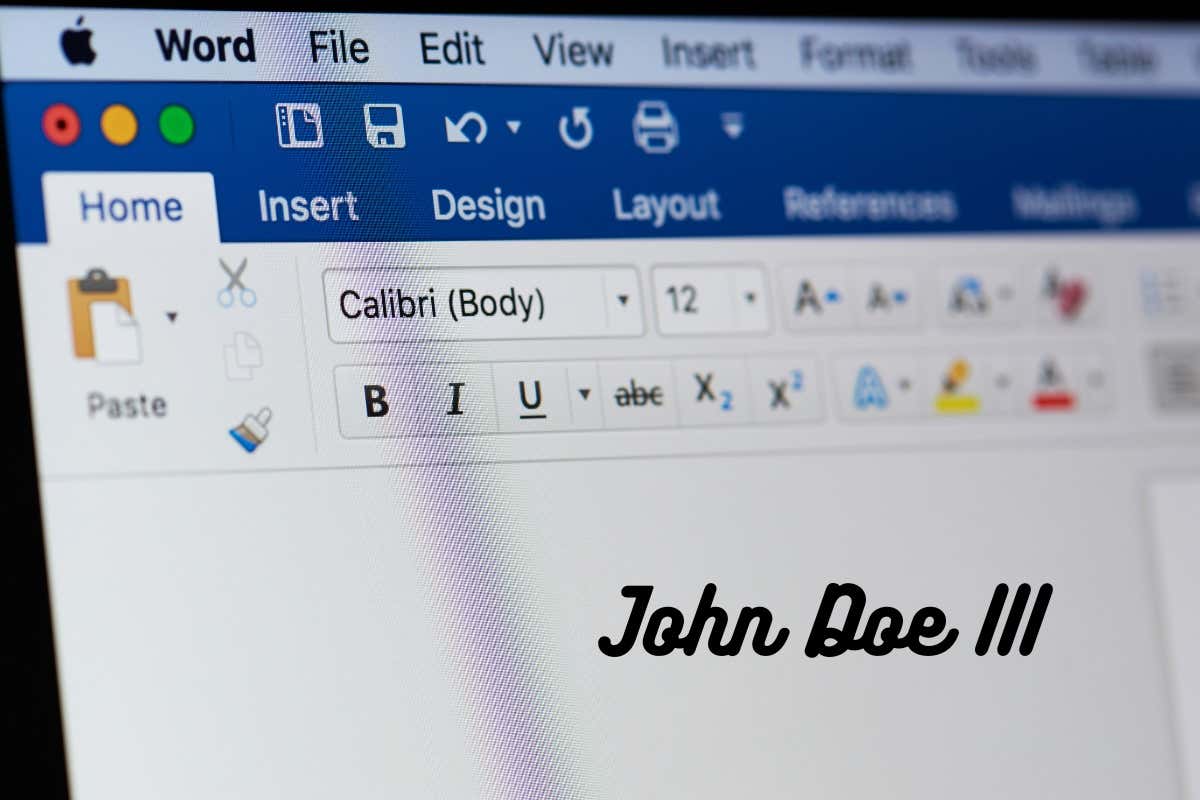 Otwórz program Word i umieść kursor na lokalizację dokumentu, w którym chcesz dodać linię podpisu. Kliknij kartę Wstaw na wstążce. W grupie Tekst kliknij Linia podpisu.
Otwórz program Word i umieść kursor na lokalizację dokumentu, w którym chcesz dodać linię podpisu. Kliknij kartę Wstaw na wstążce. W grupie Tekst kliknij Linia podpisu. 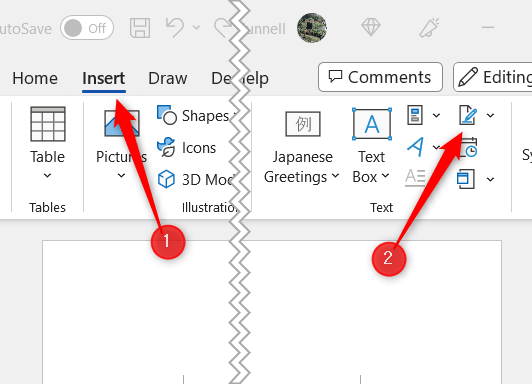 Pojawi się okno dialogowe Konfiguracja podpisu. Wypełnij wymagane pola, takie jak imię i nazwisko osoby podpisującej, stanowisko i adres e-mail. Możesz także dodać opcjonalne instrukcje dla sygnatariusza, zaznaczając opcję Zezwól sygnatariuszowi na dodawanie komentarzy w oknie dialogowym Podpisz. Kliknij OK, aby wstawić wiersz podpisu do dokumentu.
Pojawi się okno dialogowe Konfiguracja podpisu. Wypełnij wymagane pola, takie jak imię i nazwisko osoby podpisującej, stanowisko i adres e-mail. Możesz także dodać opcjonalne instrukcje dla sygnatariusza, zaznaczając opcję Zezwól sygnatariuszowi na dodawanie komentarzy w oknie dialogowym Podpisz. Kliknij OK, aby wstawić wiersz podpisu do dokumentu. 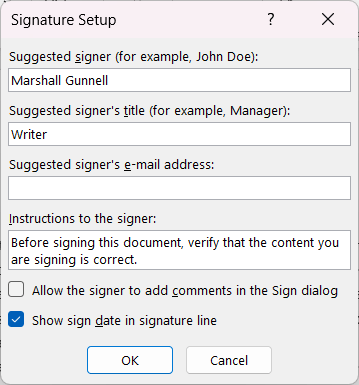
Linia podpisu pojawi się w bieżącym miejscu kursora.
Prześlij odręczny lub cyfrowy podpis
Word umożliwia dodanie odręcznego lub cyfrowego podpisu do dokumentu. Ta opcja jest idealna dla tych, którzy preferują autentyczność tradycyjnego podpisu lub mają stylizowany podpis cyfrowy, którego chcieliby użyć.
Najpierw zapisz na komputerze plik z wyraźnym obrazem odręcznego lub cyfrowego podpisu. Powinny być w obsługiwanym formacie, takim jak PNG, JPG lub BMP. Otwórz program Word i umieść kursor w miejscu dokumentu, w którym chcesz dodać podpis. Kliknij kartę Wstawianie na Wstążce, a następnie w grupie Ilustracje kliknij pozycję Obrazy. Wybierz To urządzenie z menu rozwijanego. 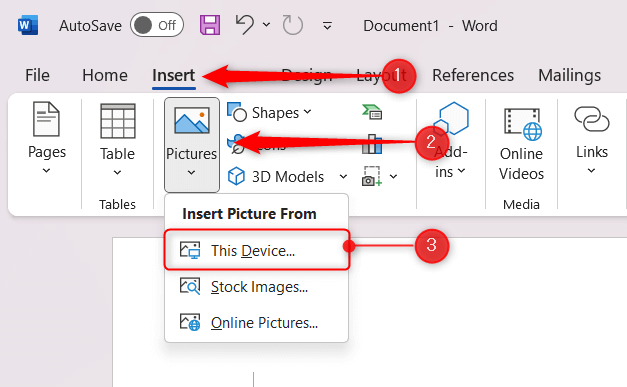 Przejdź do lokalizacji pliku podpisu na komputerze, zaznacz go, a następnie kliknij przycisk Wstaw.
Przejdź do lokalizacji pliku podpisu na komputerze, zaznacz go, a następnie kliknij przycisk Wstaw. 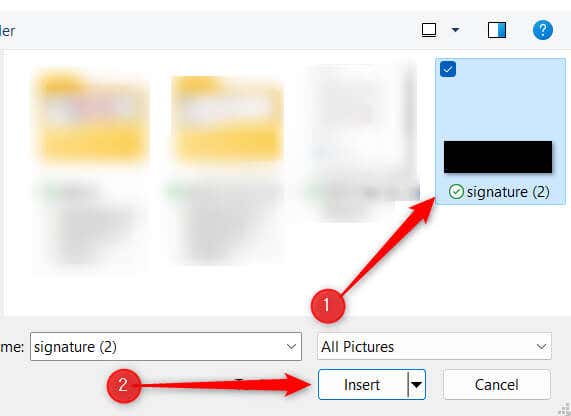
Podpis jest teraz dodawany do dokumentu.
Dodaj zaszyfrowany podpis cyfrowy
Word obsługuje również szyfrowane podpisy cyfrowe, które zapewniają dodatkową warstwę bezpieczeństwa i autentyczności dokumentów. Podpisy te wykorzystują unikalny identyfikator cyfrowy do weryfikacji tożsamości osoby podpisującej i pomagają chronić integralność dokumentu, zapewniając, że nie został on naruszony po podpisaniu. Musisz uzyskać certyfikat cyfrowy od partnera firmy Microsoft, takiego jak GlobalSign, lub po prostu utworzyć go samodzielnie.
Na komputerze przejdź do lokalizacji, w której zainstalowano pakiet Office. Zwykle (choć nie zawsze) wygląda to mniej więcej tak: C:\Program Files\Microsoft Office\root\Office16 Kliknij dwukrotnie aplikację SELFCERT.EXE, aby ją otworzyć. 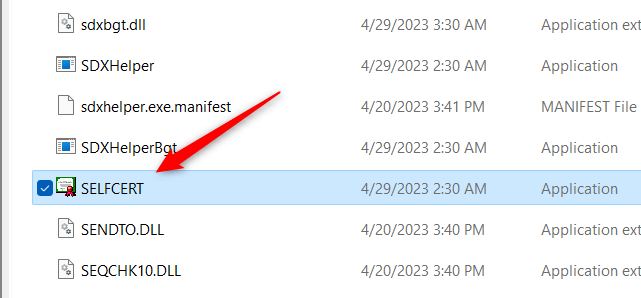 Pojawi się okno Utwórz certyfikat cyfrowy. Wpisz swoje imię i nazwisko w polu pod nazwą Twojego certyfikatu i kliknij OK.
Pojawi się okno Utwórz certyfikat cyfrowy. Wpisz swoje imię i nazwisko w polu pod nazwą Twojego certyfikatu i kliknij OK. 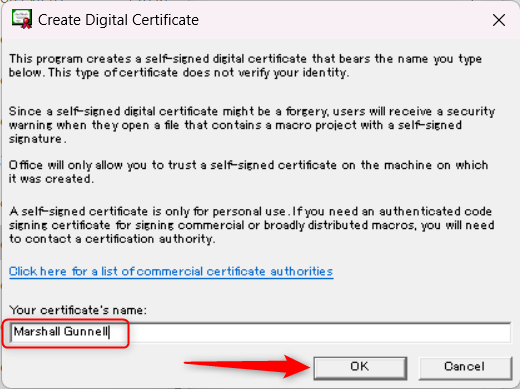 Otrzymasz komunikat o powodzeniu. Wróć do dokumentu służbowego i kliknij dwukrotnie linię podpisu.
Otrzymasz komunikat o powodzeniu. Wróć do dokumentu służbowego i kliknij dwukrotnie linię podpisu. 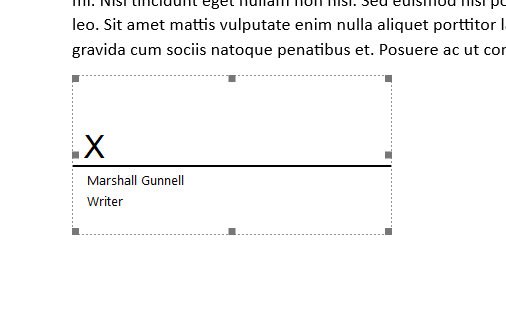 Pojawi się okno Znak. Wpisz, narysuj lub dodaj obraz swojego podpisu w polu podpisu, a następnie kliknij Podpisz.
Pojawi się okno Znak. Wpisz, narysuj lub dodaj obraz swojego podpisu w polu podpisu, a następnie kliknij Podpisz. 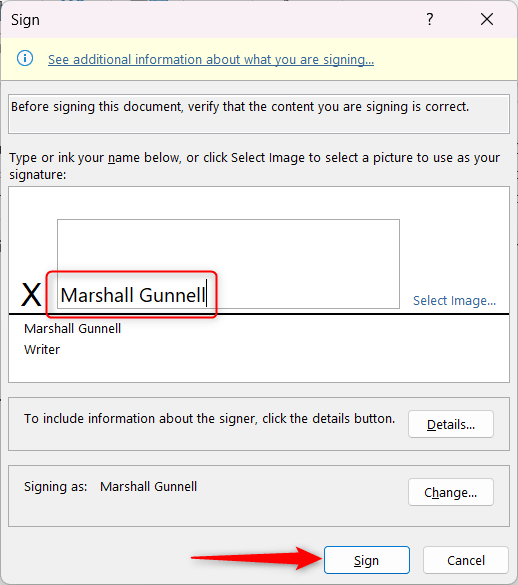
Twój podpis jest teraz dodawany do wiersza podpisu w dokumencie. Jeśli dokument zostanie w jakikolwiek sposób zredagowany, podpis straci ważność.
Napisz swój podpis bezpośrednio w programie Word
Jeśli masz ekran dotykowy, możesz użyć rysika do podpisania się bezpośrednio w programie Word. Jeśli nie masz ekranu dotykowego, możesz po prostu użyć myszy lub touchpada.
Otwórz program Word i umieść kursor w miejscu dokumentu, w którym chcesz dodać podpis. Kliknij kartę Wstaw na wstążce. W grupie Ilustracje kliknij Kształty. Z rozwijanego menu wybierz narzędzie Swobodne: Bazgroły, które znajduje się w sekcji Linie. Kursor zmieni się w małą ikonę ołówka. 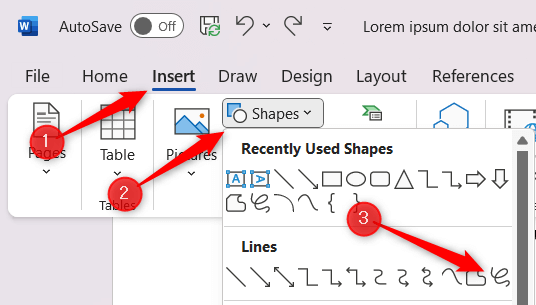 Kliknij i przytrzymaj lewy przycisk myszy lub użyj rysika na ekranie dotykowym, aby narysować swój podpis.
Kliknij i przytrzymaj lewy przycisk myszy lub użyj rysika na ekranie dotykowym, aby narysować swój podpis.
Po zakończeniu składania podpisu zwolnij przycisk myszy lub podnieś rysik znad ekranu dotykowego. Twój podpis pojawi się w dokumencie jako kształt.

